插肩袖的制版方法
服装制版中插件袖如果利用手工制版是很麻烦的一件事情,利用服装CAD软件对插肩袖的制作就十分简单了,具体步骤如下:
下面以女装前片为例,介绍作插肩袖的方法。先调出一款普通前片的基本型板,删去不必要的辅助线,为画插肩作准备,

【折线】或【曲线】工具:从前领曲线的上端4cm位置到前宽垂直线下端1/4 的位置画一条辅助线
【垂线】工具:在刚画好这条辅助线的中心位置作一条2cm长的垂线
【删除】袖窿曲线

【曲线】工具:从辅助线的上端点过2cm垂线的上端点到辅助线的下端,再到侧缝线上端3cm 的位置画一条曲线,

【线切断】工具 :刚画的这条曲线在前宽交点位置切断
【水平线】工具:从肩点向左估计位置画一条水平线,

【角度线】工具:与肩点水平线成45°角往左下方作一条56cm长的袖长线,
【垂线】工具:垂直袖长线下端作一条13cm的袖口线

【间隔平行】工具:在袖长线的右下方作一条间隔18.5cm的平行线定袖肥线,
【两点线】工具: 连接袖窿下端的A点到与前宽线相交的B点

【要素长度】工具:测量A B两点的距离,并存好;
【长度线】工具:从B点往袖肥线作一条等于AB两点的直线BC

【折线】工具: 连接AC两点;
【折线】工具: 连接B点到AC线段的中心点D成BC曲线

【要素端移动】工具: 袖肥线上端移动到A点,袖肥线下端移动到袖口B点
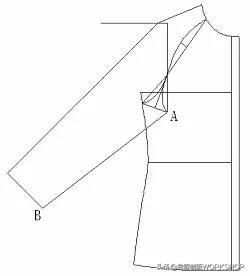
“修改”菜单下的【圆角】工具: 把肩点修为圆角

【布片取出】工具: 取出插肩袖的形状并生成布片;
【宽度变更】工具: 袖口缝边加宽到3.5cm;
【角变更】工具: 修改袖口下端为反转角,完成插肩袖


另一种
制图步骤
1.上平线
2.衣长线
3.下平线

4.领宽线
5.领深线

6.肩宽
7.肩宽向下2厘米肩宽点 与领宽连接取肩斜线

8.斜线延长 定出袖长
9.肩宽 点向下0.2胸围

10.胸围线 1/4胸围

11.前领窝线的1/3 和9与10线的交点连接外弧0.5

12.向下4CM连接9与10的交点 外弧0.3

13.垂直画一条与12号线相等的线,内弧0.3

14.垂直8取袖口

15.与13连接 内弧1CM

红线为袖子,蓝线为衣身。需要注意衣身与袖子重叠部位的小三角剪下来照着画一个粘在袖子图纸上即可,

每个款式的不同图纸数据略有变化,但基本制图步骤是不变的。
剪裁图参考!







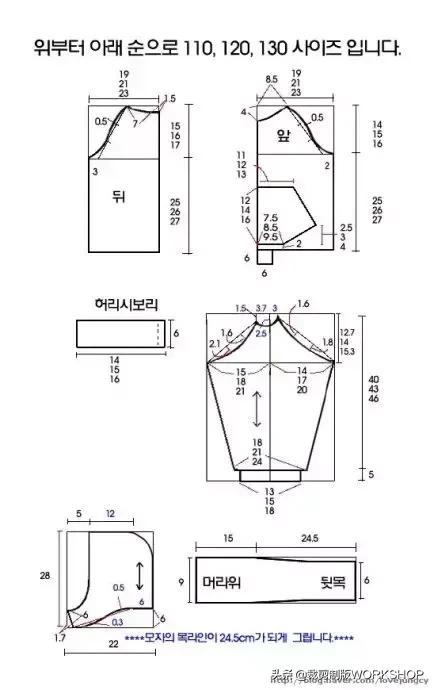


,





